Tìm kiếm file trên máy tính đôi khi có thể trở thành một thử thách, đặc biệt khi bạn có hàng trăm, thậm chí hàng ngàn tệp tin. Bài viết này sẽ Hướng Dẫn Tìm File Trên Máy Tính một cách nhanh chóng và hiệu quả, giúp bạn tiết kiệm thời gian và công sức.
Tìm kiếm File bằng Windows Search
Windows Search là công cụ tìm kiếm tích hợp sẵn trên hệ điều hành Windows, cho phép bạn tìm kiếm file trên máy tính dựa trên tên file, nội dung, hoặc các thuộc tính khác. Để sử dụng Windows Search, bạn chỉ cần gõ từ khóa vào ô tìm kiếm trên thanh taskbar.
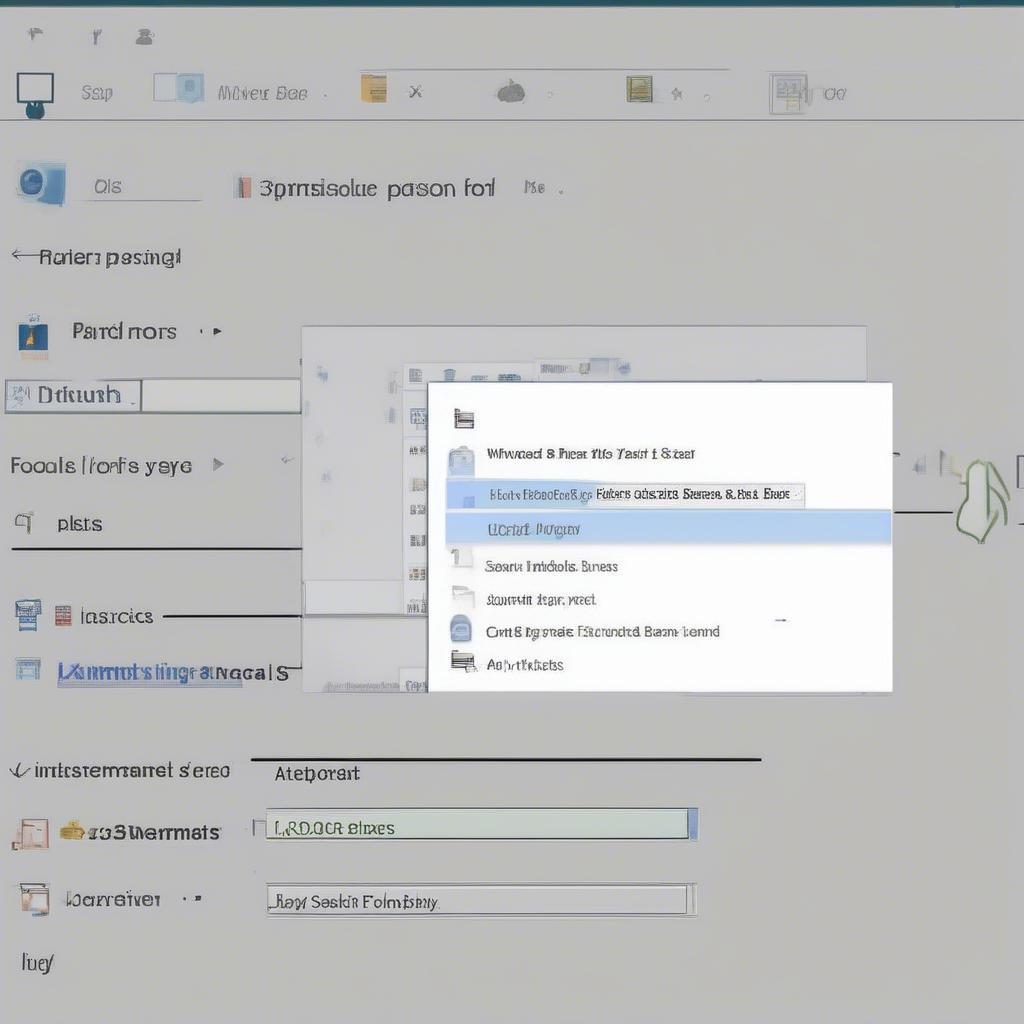 Tìm kiếm file bằng Windows Search
Tìm kiếm file bằng Windows Search
Sử dụng Bộ lọc Tìm kiếm
Windows Search cung cấp nhiều bộ lọc tìm kiếm giúp bạn thu hẹp kết quả tìm kiếm và tìm file trên máy tính chính xác hơn. Bạn có thể lọc theo loại file (ví dụ: tài liệu, hình ảnh, video), kích thước, ngày sửa đổi, và nhiều thuộc tính khác.
Tìm kiếm bằng Wildcard
Wildcard là các ký tự đặc biệt ( và ?) giúp bạn tìm kiếm file trên máy tính khi bạn không nhớ chính xác tên file. Dấu sao () đại diện cho bất kỳ chuỗi ký tự nào, còn dấu hỏi (?) đại diện cho một ký tự bất kỳ.
Tìm kiếm File bằng File Explorer
File Explorer là trình quản lý file của Windows. Bạn có thể sử dụng File Explorer để tìm file trên máy tính bằng cách duyệt qua các thư mục hoặc sử dụng ô tìm kiếm tích hợp sẵn.
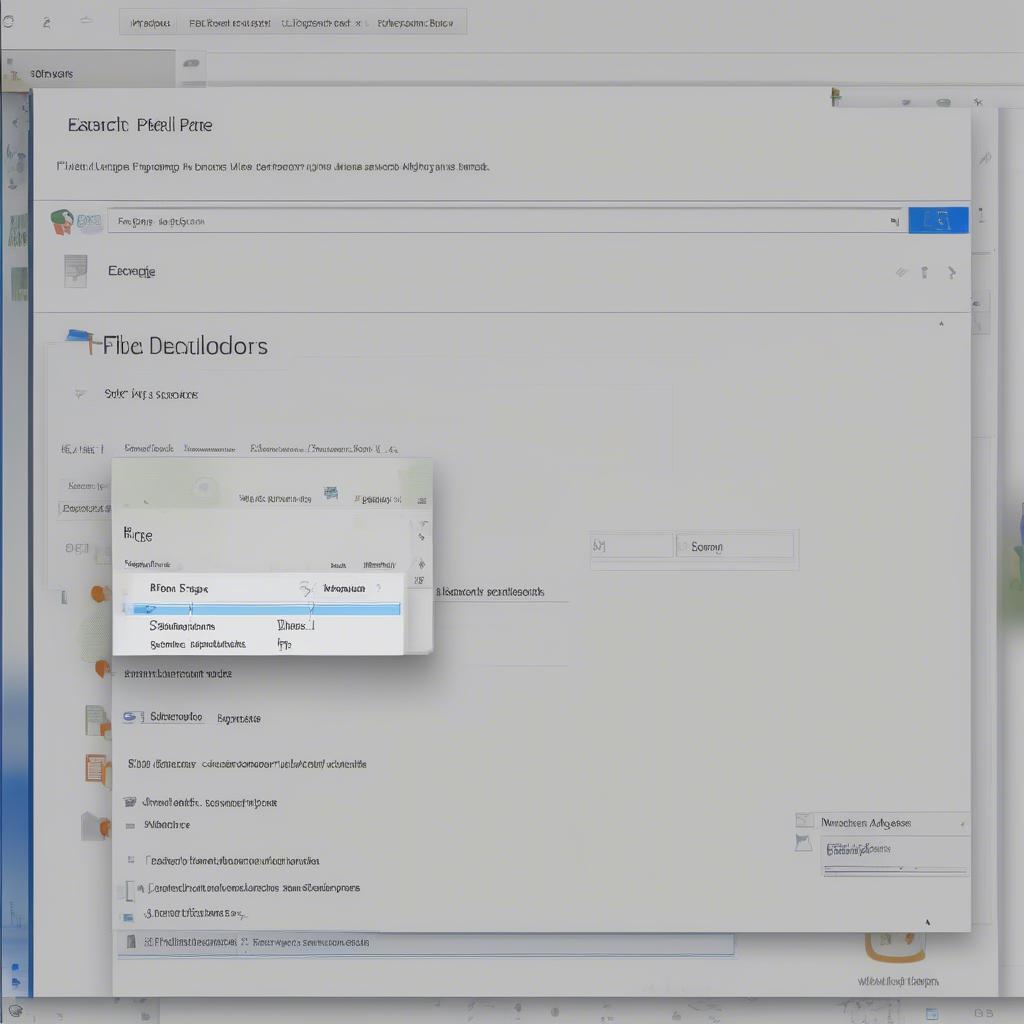 Tìm kiếm File bằng File Explorer
Tìm kiếm File bằng File Explorer
Sắp xếp File
Việc sắp xếp file giúp bạn dễ dàng tìm kiếm và quản lý file trên máy tính. Bạn có thể sắp xếp file theo tên, kích thước, loại file, hoặc ngày sửa đổi. Nếu bạn cần sắp xếp lại các file trong máy tính, hãy xem hướng dẫn chi tiết tại cách sắp xếp lại các file trong máy tính.
Sử dụng Thư viện
Thư viện là một tính năng của Windows giúp bạn tổ chức và truy cập các file từ nhiều vị trí khác nhau. Bạn có thể tạo thư viện cho các loại file khác nhau, chẳng hạn như tài liệu, hình ảnh, hoặc nhạc.
Mẹo Tìm kiếm File Hiệu quả
- Đặt tên file rõ ràng và nhất quán: Việc đặt tên file rõ ràng và nhất quán sẽ giúp bạn dễ dàng tìm kiếm file trên máy tính.
- Tổ chức file theo thư mục: Tạo một hệ thống thư mục hợp lý và lưu trữ file theo đúng thư mục sẽ giúp bạn dễ dàng quản lý và tìm kiếm file.
- Sử dụng từ khóa chính xác: Khi tìm kiếm file, hãy sử dụng từ khóa chính xác và cụ thể.
- Sử dụng phần mềm quản lý file: Một số phần mềm quản lý file cung cấp các tính năng tìm kiếm nâng cao, giúp bạn tìm kiếm file nhanh chóng và hiệu quả hơn. Nếu bạn đang tìm kiếm một phần mềm để lập bảng excel, hãy tham khảo các bài viết hướng dẫn trên Ecuvn.store.
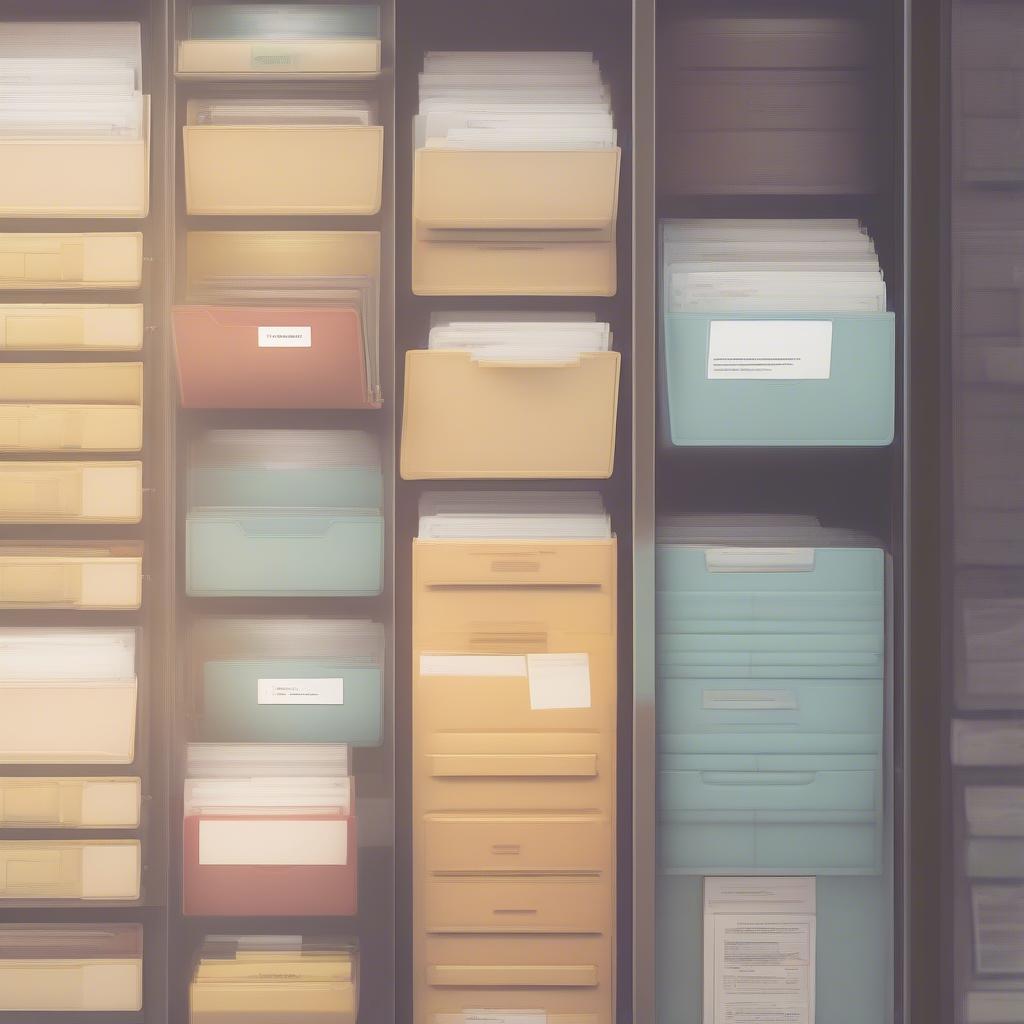 Mẹo tìm kiếm File hiệu quả
Mẹo tìm kiếm File hiệu quả
Theo chuyên gia Nguyễn Văn A, chuyên gia quản lý dữ liệu: “Việc tổ chức file khoa học là chìa khóa để tìm kiếm file hiệu quả.”
Bà Trần Thị B, chuyên gia công nghệ thông tin, cũng chia sẻ: “Sử dụng các công cụ tìm kiếm nâng cao có thể giúp bạn tiết kiệm rất nhiều thời gian.”
Kết luận
Tìm kiếm file trên máy tính không còn là nỗi lo nếu bạn biết cách sử dụng các công cụ và mẹo tìm kiếm hiệu quả. Hy vọng bài viết hướng dẫn tìm file trên máy tính này đã cung cấp cho bạn những thông tin hữu ích. Hãy áp dụng ngay những mẹo này để tìm kiếm file nhanh chóng và dễ dàng hơn. Bạn cũng có thể tìm hiểu thêm về tải phần mềm microsoft teams hoặc các loại tính cách mbti trên Ecuvn.store.


